今日では、iPhoneで撮った写真はデジカメよりも美しいと言えます。ただし、たまに「カメラアプリは起動するが、画面が暗いまま写真が撮れない」という症状が発生することがあります。
そこで本記事では、iPhoneでカメラを起動しても真っ暗になる症状の原因と解決策を紹介します。
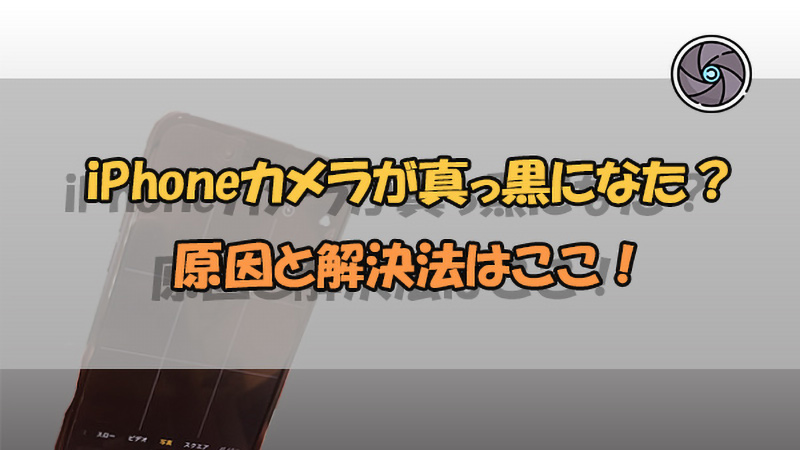
- Part 1.iPhoneカメラが真っ暗になる原因とは?
- Part 2.iPhoneカメラが真っ暗になった時の対処法
- 2.1. カメラアプリを再起動
- 2.2. iPhoneを強制再起動
- 2.3. iOS修復ツールでカメラの問題を修復

- 2.4. iOSを最新バージョンにアップデート
- 2.5. iPhoneをリセット
- 2.6. アップルサポートに修理を出す
Part 1.iPhoneカメラが真っ暗になる原因とは?
iPhoneのカメラが真っ暗になる原因は以下のソフトウェア問題とハードウェア損害が考えられます。
- カメラレンズが遮られる
iPhoneケースやアクセサリーでカメラのレンズを覆っているからカメラが真っ暗になる可能性があります。または、レンズにゴミや汚れなどが付着していることです。 - カメラアプリ自体の故障
iPhoneカメラに突然エラーが発生するか、それを起動するシステムに不具合があるか、このようなアプリ自体の問題でカメラが真っ暗になった。 - iPhoneシステムの不具合
iOSファームウェアのアップデート失敗やシステム故障によって、iPhoneカメラが真っ暗になった場合があります。レンズ状態とアプリ本体は問題ないなら、この原因の可能性が高いです。(最速のiOS修復方法へ) - iPhoneハードウェアの損害
カメラパーツの初期不良や故障、水没や落下によるiPhone本体基盤またはカメラレンズの損傷など、物理的な損害でiPhoneカメラが起動できても暗いままになるかもしれません。
一番目のことは簡単に処理できるが、一応お手元のiPhoneを確認してレンズをクリーニングしましょう。続いては、残り原因に対応する解決法をそれぞれ解説していきます。
Tips.iPhoneカメラ不具合について
今回紹介するのはiPhoneカメラが起動できても真っ暗になって映らない問題です。カメラが全く起動できない場合は、以下の記事も合わせて読みましょう!
2.iPhoneカメラが真っ暗になった時の対処法
iPhoneカメラの真っ黒問題の直し方は以下の6つがあります。
1カメラアプリを再起動
iPhoneカメラアプリを再起動すれば、アプリの一時的な不具合を解決できるかもしれません。
ホームボタンがあるiPhoneは、ホームボタンを2度押した後、マルチタスクの一覧から、カメラアプリをスワイプします。
ホームボタンがないiPhoneは、ホーム画面で下から真ん中までスライドすると、表示されるタスク消去画面でカメラアプリをスワイプします。
後はカメラを再起動してみて治るか確認します。
2iPhoneを強制再起動
iPhoneを強制再起動すればキャッシュがリフレッシュされるので、カメラを真っ黒の状態から復元させるのは可能です。
iPhone 6以前
- スリープボタンとホームボタンを10秒以上長押しします。
iPhone 7シリーズ
- スリープボタンと音量を下げるボタンを10秒以上長押しします。
iPhone 8以降
- 音量を上げるボタンを押したらすぐ放します。
- 音量を下げるボタンを押したらすぐ放します。
- Appleロゴが表示されるまでサイドボタンを押します。

3iOS修復ツールでカメラの問題を修復
もしアプリとiPhoneを再起動してもカメラの真っ暗になって映らない問題を解決できない場合は、iOSに不具合が生じる可能性が高いです。そのため、iOSを修復しなければなりません。今回おすすめする「iMyFone Fixppo」を利用すれば、iPhoneのカメラが真っ暗になる不具合を手軽に修復できます。
このプロのiOS不具合ツールで、強力な機能を持っており、iPhoneカメラの暗いまま問題だけではなく、起動ループ、画面がチカチカなどiOSに関するすべての問題をワンクリックで修正することができます。操作はとても簡単で、初心者でも簡単に使用できます。
Fixppoを使用してカメラの映らないiPhoneを修理する手順
ステップ 1.上記のボタンからFixppoをパソコンにダウンロードして起動します。次に、「標準モード」を選択して開始します。

ステップ 2.修復したいデバイスをパソコンに接続します。後はファームウェアをオンラインでダウンロードすることです。ここでiPhoneにインストールするiOSバージョンを決定できます。

ステップ 3.「標準修復を開始」ボタンをクリックすると、Fixppoがファームウェア情報を分析し問題を修理します。

4iOSを最新バージョンにアップデート
また、iOSを最新バージョンにアップデートすれば、iPhoneカメラの真っ黒で映らないバグが解消されるかもしれません。
ステップ 1.「設定」→「一般」→「ソフトウェア・アップデート」と進み、最新iOSバージョンの配布を確認して下さい。
ステップ 2.「ダウンロードとインストール」をタップしてパスコード入力後にでアップデートを開始されます。
ステップ 3.インストールは時間がかかるため、夜間インストールを選択すると良いでしょう。

5iPhoneをリセット
iPhoneを工場出荷状態に戻せることで、カメラの真っ暗で映らない問題を解消できる場合もあります。ただし、こうすると、iPhoneのすべてのデータを消去されますので、できれば試す前にまずiPhoneデータのバックアップを取っておきましょう。そして、iPhoneをリセットして修復するには、最新版のiTunesが必要です。
ステップ 1.まずはiPhoneパソコンに接続して、強制再起動の手順と同じようにそれをリカバリーモードにします。
ステップ 2.iTunesはリカバリーモードのデバイスを自動的検出されます。
ステップ 3.ポップアップのメッセージを確認してから、「復元」をクリックして初期状態の設定に復元ことができます。

6アップルサポートに修理を出す
もし上記の方法を実行してもiPhoneのカメラが真っ暗ままに解決できない場合は、iPhoneの基盤を損傷していた可能性が大きいです。この問題を解決するために、Appleサポートセンターにサポートを連絡してください。彼らはハードウェア関連の問題を解決するために最善を尽くします。
まとめ
いきなりカメラが真っ暗になって困った方も多いでしょう。
ソフトウェアの問題をクリアにする前には、データ消失をする作業もありますので、バックアップをしっかりと行ってから始めて下さい。
iPhone本体の対処法を試しても直すことができなかった場合は、iOS修復ツールでカメラの問題を修復するのも1つの手なので、ぜひここでダウンロードして試してください。








